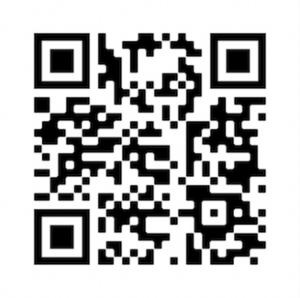von Wolfgang Kunckel | Jun 14, 2021 | Allgemein
Das war sie dann, die WWDC 2021. Wieder wie üblich aufgeheizt mit Spekulationen, wieder unterschiedliche Wahrnehmungen. Diese WWDC war eine ohne Hardware-Ankündigung, dafür gab es viel Neues im Softwarebereich. Ich werde das, was mir so an Kleinigkeiten aufgefallen ist, schmucklos hier veröffentlichen.
iOS 15 – AirTags Update…
In meinem Artikel zu den Airtags (AirTags und der verlorene Koffer) hatte ich schon bemängelt, dass den AirTags ein wichtiges Feature fehlt: Der Entfernungsalarm. Bei Chipolo und Tile kann man für einzelne Geräte, zum Beispiel den in der Kameratasche, einstellen, ob man einen Alarm bekommt, wenn man aus der Reichweite der Bluetooth-Verbindung kommt. Das finde ich ziemlich wichtig, weil das so ein erster Schritt ist: Warum sollte ich das Gerät vergessen und dann aufwändig und sicherlich sehr schick über das „Wo ist“ – Netzwerk suchen und hoffentlich wiederbekommen, wenn schon der Ansatz des Verlustes blockiert wird? Man schließt vor dem Biergarten sein Fahrrad auf, und im selben Moment poppt eine Nachricht auf: „Kann es sein, dass Du grad Deine Kamera vergessen hast?“. Und dieses wunderbare Feature wird jetzt in iOS15 nachgereicht…
von Wolfgang Kunckel | Jun 14, 2019 | Digitales, iOS, Meinungen, Software
 Da wir hier ja streng subjektiv vorgehen, präsentiere ich heute meinen zweiten wichtigen Punkt der Entwicklerkonferenz: die Trennung von iOS, dem Betriebssystem für alle iPhones und iPads in ein iOS weiterhin für iPhones und ein iPadOS für die iPads. Klingt erst einmal trivial, birgt aber großes Potential. Bisher war durch die enge Verzahnung der Geräte ungefähr Gleichstand bei den Features, und erste zaghafte Versuche, das zu durchbrechen gab es auch schon: mit iOS 11 haben die iPads Multitasking gelernt, also zwei Programme gleichzeitig anzuzeigen. Den richtigen Schritt ist Apple jetzt gegangen mit dem iPadOS. Damit ist der Unterschied in den Features quasi offiziell, und Apple kann jetzt befreiter spezielle Features für jede Plattform weiterentwickeln. Zu den speziell auf dem iPad zu erwartenden Neuerungen gehören herausgepickt die vier folgenden:
Da wir hier ja streng subjektiv vorgehen, präsentiere ich heute meinen zweiten wichtigen Punkt der Entwicklerkonferenz: die Trennung von iOS, dem Betriebssystem für alle iPhones und iPads in ein iOS weiterhin für iPhones und ein iPadOS für die iPads. Klingt erst einmal trivial, birgt aber großes Potential. Bisher war durch die enge Verzahnung der Geräte ungefähr Gleichstand bei den Features, und erste zaghafte Versuche, das zu durchbrechen gab es auch schon: mit iOS 11 haben die iPads Multitasking gelernt, also zwei Programme gleichzeitig anzuzeigen. Den richtigen Schritt ist Apple jetzt gegangen mit dem iPadOS. Damit ist der Unterschied in den Features quasi offiziell, und Apple kann jetzt befreiter spezielle Features für jede Plattform weiterentwickeln. Zu den speziell auf dem iPad zu erwartenden Neuerungen gehören herausgepickt die vier folgenden:
1.) Noch bessere Anbindung des Apple Pencil: Wenn man mit einem Stift arbeitet, dann ist ganz wesentlich für ein angenehmes Schreibgefühl die Latenz, das ist die Zeit zwischen Stiftbewegung und dem Zeitpunkt, an dem die Linie auf dem Bildschirm gefolgt ist. Bisher gibt Apple dafür eine Zeit von 20ms an, was schon sehr gut ist und woher dieses sehr natürliche Zeichengefühl auf dem iPad rührt. In iPadOS 13 wird die Zeit halbiert und liegt dann nur noch bei 9ms. Was das schon gute Gefühl beim Schreiben Zeichnen und z.B. der Bildbearbeitung in Lightroom noch einmal verbessern wird.
2.) Safari zeigt statt der mobilen Webseite jetzt die Desktop-Webseite an. Das iPad wächst damit immer mehr in Richtung Desktop-Rechner. Bisher bekam man von jeder Webseite immer ungefragt die mobile Version geliefert und angezeigt – so vorhanden, ab iPadOS 13 ist das anders: Dann kommt immer die Seite zur Ansicht, die auch auf dem Rechner geladen wird. Vorteil: Schlecht gemachte mobile Webseiten nerven nicht mehr so, und man stutzt nicht mehr so oft über fehlende Menüs oder verschobene Inhalte.
3.) Neue Gesten für diverse Funktionen. Das umfasst Copy & Paste, das umfasst aber vor allem die Undo/Rückgängig-Geste: Dazu musste man das Gerät immer schütteln. Was auf dem iPhone noch funktioniert, sieht spätestens auf einem 13“ iPad Pro albern aus.
4.) Files. Das Beste zum Schluß. Endlich, endlich gibt es den direkten Zugriff auf Speichermedien, die in den Lightning bzw. USB-C – Anschluß des iPad gesteckt werden. Damit fallen diverse Umwege und Krücken weg. Es wird ENDLICH möglich sein, Bilder von der Kamera/Karte DIREKT in Lightroom mobile einzulesen, ohne erst den Umweg über die Photos – App machen zu müssen. Das hat Einfluß auf den Arbeitsablauf im Lightroom-Universum, unseren Artikel darüber haben wir schon mit einem Hinweis versehen und werden ihn nach Release von iPadOS13 aktualisieren!
von wok | Dez 29, 2017 | iOS, Meinungen, Technik, TechTip
In den letzten Tagen kocht grad wieder ein „Apple-Gate“ hoch, diesmal ist es die Leistungsreduzierung bei iPhones mit schlapper Batterie. Da ist jemandem aufgefallen, dass bestimmte Messungen in iPhones mit älteren Batterien langsamer sind als in iPhones mit frischen Akkus. Daraufhin angesprochen veröffentlicht Apple eine Pressemitteilung und ein „White Paper“, in dem das Phänomen und der Gedanke dahinter erläutert werden. Ab dann ist mal wieder schön zu beobachten, wie Recherche, Information und logisches Denken bei den meisten beteiligten Journalisten den Bach runter gehen. Die meisten scheinen mittlerweile wirklich voneinander abzuschreiben, die wenigsten denken nach oder – um Himmels Willen – versuchen sich, eine eigene Meinung aus den vorliegenden Fakten zu bilden. Die Fakten hat Apple in seinem White Paper detailliert aufgelistet, das Ganze ist aber nicht wirklich Raketenwissenschaft: Ein wenig Kenntnis des Ohmschen Gesetzes reicht da aus.
Versuchen wir das mal zu erklären. Ein neuer Akku hat eine bestimmte Kapazität und einen bestimmten Innenwiderstand. Der Innenwiderstand bestimmt, wieviel Strom maximal aus einem Akku gezogen werden kann, bei gleichbleibender Spannung. Ein möglichst geringer Innenwiderstand ist ideal, dieser Widerstand steigt aber mit zunehmendem Alter. Dadurch sinkt der aus dem Akku zu entnehmende Strom (bei gleichbleibender Spannung). Entnimmt man mehr Strom, sinkt die Spannung. Bei Unterschreiten einer bestimmten Spannung reicht diese nicht mehr zum Betrieb des iPhones aus, es schaltet sich ab – obwohl der Akku noch gefüllt ist. Das war das Problem, das Apple mit älteren iPhones hatte. Um dem entgegen zu wirken, hat Apple in einer der letzten Systemversionen eine Hilfe eingebaut: Stellt das System fest, dass bei einer bestimmten Stromentnahme die Spannung gefährlich sinkt, dann wird die Stromentnahme gedrosselt. Das passiert am effektivsten durch Drosselung des leistungshungrigsten Bauteiles – des Prozessors. Der Prozessor rechnet also bei komplexen Aufgaben langsamer – Vorteil: Das Gerät läuft weiter und schaltet sich nicht mehr ab.
Vorwerfen kann man Apple lediglich, diese Änderung nicht offensiv kommuniziert zu haben oder, noch besser, dem User die Wahl zwischen den beiden Optionen zu lassen.
Gegen beide Möglichkeiten – abschalten oder drosseln – gibt es in den USA natürlich sofort eine Sammelklage. Ich frage mich, wann es dort eine Klage gegen das zugrundeliegende physikalische Gesetz gibt – bei deren Präsidenten kann es nicht mehr so lange dauern.

von wok | Aug 12, 2016 | Digitales, iOS, MacOS, Sicherheit

Vor fast zwei Jahren haben wir Ihnen
hier bereits einmal die Wichtigkeit einer guten Absicherung Ihrer Apple-ID erklärt.
Damals gab es bei Apple die „zweistufige Autorisierung“, bei der Sie ein weiteres Mittel zur Identifikation benötigt haben, also ausser Benutzernamen und Kennwort auch noch einen temporären Code. Dieser Code wurde von Apple an ein weiteres, mit Ihrem Account gekoppeltes Gerät geschickt. Dieses Gerät mussten sie jeweils vor der Versendung des Codes auswählen.
Der Vorteil dieses Verfahrens liegt auf der Hand: ein potentieller Angreifer muss nicht nur Benutzernamen und Passwort wissen, er muss auch Zugriff auf den „zweiten Faktor“ haben, also z.B. auf das iPhone.
Im Laufe der Jahre hat Apple das System verbessert und weiter in die Systeme verlagert. Seit OS X El Capitan und iOS 9.3 ist das neue Sicherheitssystem tief im System verankert und nennt sich jetzt „Zwei-Faktor-Autorisierung“.
Auch, wenn sie sehr ähnlich klingen: Die „zweistufige Autorisierung“ ist NICHT die „Zwei-Faktor-Autorisierung“.
Die neue „Zwei-Faktor-Autorisierung“ ist besser, weil Sie z.B. bei Zugriffsversuchen auf Ihre Apple-ID auf ALLEN vertrauenswürdigen Geräten eine Benachrichtigung bekommen, und mit dieser Benachrichtigung können Sie diesen Zugriff auch sofort ablehnen, wenn Sie ihn nicht selbst ausgelöst haben. Bei der Benachrichtigung wird Ihnen auch gleich der ungefähre Ort angezeigt, von wo der Zugriff erfolgte: Und wenn dann da ein merkwürdiges Land auftaucht, sollten Sie erstmal ablehnen.
Ein weiterer Vorteil des neuen Systems: Sie brauchen sich jetzt keinen Wiederherstellungscode auszudrucken und nutzen, wenn Sie das Passwort vergessen und die autorisierte Geräte verlegt haben. Zugriff auf Ihren Account bekommen Sie jetzt über den Apple-Support. Wie genau, sagt Apple aus Sicherheitsgründen nicht öffentlich.
Alles Gründe also, das neue System zu nutzen.
Wer es noch nicht nutzt, für den ist die Einrichtung ziemlich einfach:
Am besten starten Sie auf einem iPhone. Gehen Sie dort in die Einstellungen, dort dann in den Bereich „iCloud“. Sie müssen jetzt zwei der drei hinterlegten Sicherheitsfragen beantworten, dann können Sie loslegen.
Einmal tippen auf Ihren Namen im oberen Bereich öffnet das Blatt mit den Einstellungen für zugeordnete Geräte und Sicherheit.
Im Punkt Sicherheit können Sie dann mit der „Zwei-Faktor-Autorisierung“ starten.
Ist dieser Punkt nicht verfügbar, kann es zwei Gründe haben: Ein schwaches Kennwort oder weniger als drei Sicherheitsfragen. Das müssen Sie ändern, dann kann es weitergehen.
Eventuell erhalten Sie noch einen Hinweis, dass ältere Geräte, die mit Ihrem Account verbunden sind, diese neue Art der Autorisierung nicht können. Bei denen müssen Sie dann die 6-stellige PIN an das Kennwort anhängen.
Besser ist es aber, bei den Geräten aufzuräumen. Im Punkt Sicherheit/Geräte stehen alle Geräte, die jemals mit Ihrer Apple-ID verbunden waren und sind. Sie erkennen einige Geräte nicht (mehr)? Die können Sie alle ohne Probleme entfernen. Falls Sie ein noch genutztes Gerät entfernen, werden Sie bei der nächsten Benutzung nach dem Kennwort für die Apple-ID gefragt und das Gerät taucht nach erfolgreicher Autorisierung wieder in den Geräten auf.
Zurück zur Einrichtung: Der wichtigste Schritt ist es, dem System eine Mobilfunknummer zu geben, auf der Sie SMS erhalten können. Wenn Sie diese Einrichtung auf dem iPhone starten, geben Sie dessen Mobilfunknummer an. Sie erhalten dann eine SMS mit einem Bestätigungscode, den Sie eingeben. Auf dem iPhone trägt das System die PIN automatisch ein.
Ab sofort gilt Ihr iPhone als vertrauenswürdiges Gerät, das auch Bestätigungscodes empfangen kann.
Mit Hosenträger und Gürtel
Sie sollten jetzt, als zusätzliche Sicherung, eine weitere Telefonnummer hinterlegen. Das muss keine SMS-fähige Nummer sein, eine normale Festnetznummer reicht: Dann wird Ihnen der Code vorgelesen.
Wenn Sie diese Nummer eingeben, halten Sie bitte das passende Telefon bereit: Sie werden angerufen, Ihnen wird eine Nummer vorgelesen, die Sie dann eingeben müssen.
Jetzt haben Sie bereits zwei vertrauenswürdige Instanzen, der Rest ist einfach: Melden Sie sich auf allen anderen Geräten in iCloud an. Bei jeder Anmeldung eines neuen Gerätes erhalten Sie auf allen anderen bereits als vertrauenswürdig markierten Geräten einen kleinen Hinweis, dass es einen Zugriff auf Ihren iCloud-Account gibt, und an der Stelle können Sie den ablehnen, wenn er nicht von Ihnen kommt. Wollen Sie einen eigenen Zugriff autorisieren, dann müssen Sie den angezeigten Code auf dem zugreifenden Gerät eingeben.
Umstieg von der „zweistufige Autorisierung“ auf die „Zwei-Faktor-Autorisierung“
Der Umstieg von der alten „zweistufige Autorisierung“ auf die neue „Zwei-Faktor-Autorisierung“ geht leider nicht direkt. Sie müssen sich auf appleid.apple.com anmelden (mit Bestätigung über ein autorisiertes Gerät), und dort die „zweistufige Autorisierung“ ausschalten. Das System fordert jetzt drei Sicherheitsfragen, die Sie bitte beantworten und sich GUT merken – die brauchen Sie bei der Einrichtung des neuen Systems (siehe oben).
In Einzelfällen haben wir es gehabt, dass Sie nach dieser Umstellung 48 Stunden warten mussten, bis bei der Aktivierung statt „zweistufige Autorisierung“ dort dann „Zwei-Faktor-Autorisierung“ steht. Es kann auch sein, dass Sie ein schwaches Kennwort haben (nach Apples Richtlinien). Das müssen Sie dann ändern – und leider auf allen Geräten auch.
Ist das alles erledigt, können Sie jetzt die „Zwei-Faktor-Autorisierung“ einschalten.

von wok | Jun 12, 2015 | Android, iOS
 Auf der WWDC nicht vorgestellt, aber jetzt auf der Apple Website zu iOS 9 aufgetaucht: Ein Assistent, der den Wechsel von Android zu iOS vereinfacht. Ein Programm auf dem Android und eines auf iOS sorgen dafür, dass alle wichtigen Daten reibungslos übertragen werden. Schöner kleiner Seitenhieb:
Auf der WWDC nicht vorgestellt, aber jetzt auf der Apple Website zu iOS 9 aufgetaucht: Ein Assistent, der den Wechsel von Android zu iOS vereinfacht. Ein Programm auf dem Android und eines auf iOS sorgen dafür, dass alle wichtigen Daten reibungslos übertragen werden. Schöner kleiner Seitenhieb:
Nach Ende der Übertragung wird man auf seinem Android – Telefon mit der Meldung begrüßt, dass alles ok gelaufen ist. Im unteren Bereich des Bildschirmes wird dann höflich, aber – wie ich finde – perfide auf die Möglichkeit hingweisen, doch bitte das Telefon zu recyclen…
(Original findet sich auf der Apple-Seite zu iOS 9, ganz nach unten scrollen…)
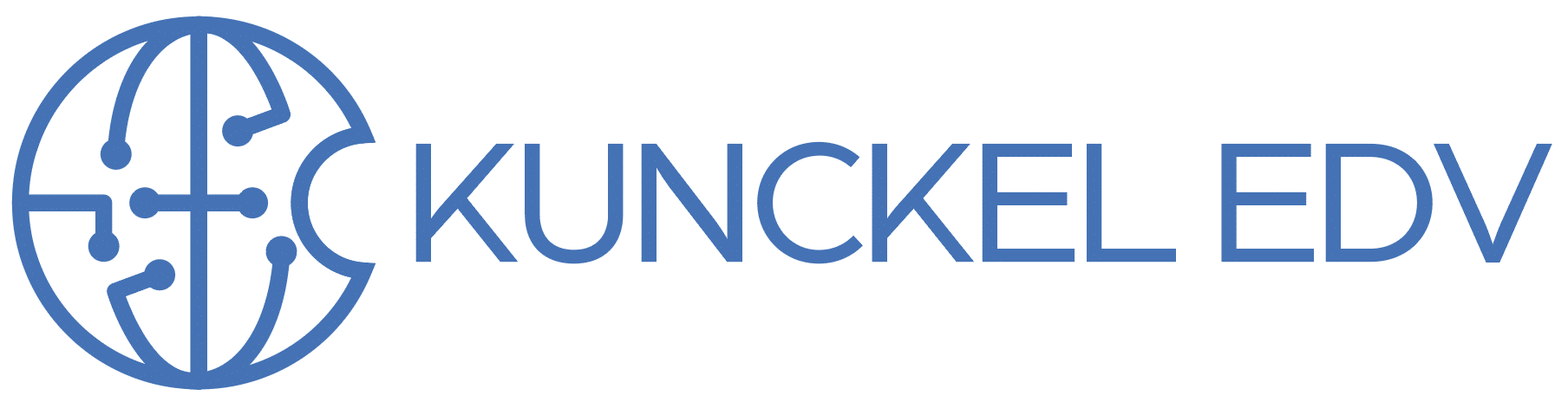
 Da wir hier ja streng subjektiv vorgehen, präsentiere ich heute meinen zweiten wichtigen Punkt der Entwicklerkonferenz: die Trennung von iOS, dem Betriebssystem für alle iPhones und iPads in ein iOS weiterhin für iPhones und ein iPadOS für die iPads. Klingt erst einmal trivial, birgt aber großes Potential. Bisher war durch die enge Verzahnung der Geräte ungefähr Gleichstand bei den Features, und erste zaghafte Versuche, das zu durchbrechen gab es auch schon: mit iOS 11 haben die iPads Multitasking gelernt, also zwei Programme gleichzeitig anzuzeigen. Den richtigen Schritt ist Apple jetzt gegangen mit dem iPadOS. Damit ist der Unterschied in den Features quasi offiziell, und Apple kann jetzt befreiter spezielle Features für jede Plattform weiterentwickeln. Zu den speziell auf dem iPad zu erwartenden Neuerungen gehören herausgepickt die vier folgenden:
Da wir hier ja streng subjektiv vorgehen, präsentiere ich heute meinen zweiten wichtigen Punkt der Entwicklerkonferenz: die Trennung von iOS, dem Betriebssystem für alle iPhones und iPads in ein iOS weiterhin für iPhones und ein iPadOS für die iPads. Klingt erst einmal trivial, birgt aber großes Potential. Bisher war durch die enge Verzahnung der Geräte ungefähr Gleichstand bei den Features, und erste zaghafte Versuche, das zu durchbrechen gab es auch schon: mit iOS 11 haben die iPads Multitasking gelernt, also zwei Programme gleichzeitig anzuzeigen. Den richtigen Schritt ist Apple jetzt gegangen mit dem iPadOS. Damit ist der Unterschied in den Features quasi offiziell, und Apple kann jetzt befreiter spezielle Features für jede Plattform weiterentwickeln. Zu den speziell auf dem iPad zu erwartenden Neuerungen gehören herausgepickt die vier folgenden: